“J'ai trouvé une vidéo intéressante sur Facebook que je veux partager avec mes amis sur WhatsApp. Quelqu'un peut-il me dire comment partager une vidéo Facebook sur WhatsApp ?”
Un de mes amis m'a récemment posé cette question car il voulait partager des vidéos Facebook avec ses contacts sur WhatsApp. Inutile de dire qu'il est assez facile de partager des vidéos Facebook sur WhatsApp car les deux applications sociales appartiennent à la même société. Si vous le souhaitez, vous pouvez partager directement une vidéo publique sur différentes applications.
Cependant, si la vidéo est privée, vous pouvez envisager de l'enregistrer au préalable sur votre téléphone. Lisez ce qui suit et apprenez comment envoyer des vidéos Facebook sur WhatsApp à la fois sur iOS et sur les appareils Android.
Avant de commencer, amusez-vous avec notre quiz rapide :
Partie 1 : Comment partager des vidéos Facebook avec WhatsApp sur Android
Tout d'abord, discutons de la manière de partager des vidéos FB sur WhatsApp pour un appareil Android. Idéalement, il existe différentes façons de partager des vidéos Facebook sur WhatsApp.
Si la vidéo est publique, vous pouvez simplement utiliser l'option "Partager" sur Facebook et la transmettre à WhatsApp.
Si la vidéo est privée, l'autre utilisateur ne pourra pas la visionner. Dans ce cas, vous pouvez envisager de télécharger d'abord la vidéo et de la joindre ensuite à WhatsApp.
Méthode 1 : Partage manuel de vidéos via Facebook
Si la vidéo est publique, il n'est pas nécessaire de la télécharger au préalable sur votre appareil. Il vous suffit d'obtenir le lien de la vidéo et de la partager sur WhatsApp. Voici un tutoriel par étapes sur la manière de partager facilement une vidéo FB sur WhatsApp.
- Tout d'abord, lancez l'application Facebook sur votre téléphone Android et parcourez simplement l'application pour trouver la vidéo que vous souhaitez sauvegarder.
- Une fois que vous avez trouvé la vidéo, il vous suffit de cliquer sur l'icône "Plus d'options" en haut du message. La plupart du temps, elle est représentée par une icône à trois points ou une flèche vers le bas. Vous pouvez également cliquer sur l'option "Partager" ici (en plus du bouton "J'aime" et "Commentaire".
- Cela affichera différentes actions que vous pouvez effectuer sur la vidéo. À partir de là, il suffit de cliquer sur le "Copier le lien" pour copier l'URL de la vidéo dans le presse-papiers.

- Maintenant, il suffit de quitter l'application Facebook et de lancer WhatsApp sur votre téléphone à la place. À partir de là, vous pouvez ouvrir la conversation de votre choix.
- Appuyez sur la barre de saisie et maintenez-la enfoncée pour obtenir l'option de collage. De cette façon, vous pouvez simplement coller l'URL copiée de la vidéo Facebook et appuyer sur l'icône d'envoi pour le partage avec votre contact WhatsApp.
Méthode 2 : Utilisation d'un outil tiers
Si la vidéo que vous souhaitez partager est privée, alors l'autre utilisateur ne pourra pas la visionner de la manière habituelle. Dans ce cas, vous devez d'abord enregistrer la vidéo sur votre téléphone à l'aide d'un outil tiers de téléchargement de vidéos sur facebook et ensuite de les télécharger sur WhatsApp. Pour savoir comment partager une vidéo Facebook sur WhatsApp en utilisant un outil tiers, suivez les étapes suivantes.
- Tout d'abord, installez une application ou visitez un site web pour télécharger des vidéos sur Facebook. Par exemple, vous pouvez installer l'application FB Téléchargeur de vidéos, qui est disponible gratuitement sur le Play Store.
- Il vous suffit de lancer l'application FB Téléchargement de la vidéo et de vous connecter à votre compte Facebook pour y accéder.
- Chaque fois que vous appuyez sur l'icône de lecture d'une vidéo, des options vous sont présentées pour la regarder ou la télécharger. Appuyez sur le bouton "Télécharger" et la vidéo sera enregistrée sur votre téléphone.

- Plus tard, vous pouvez simplement lancer WhatsApp et ouvrir la conversation du contact avec lequel vous souhaitez partager la vidéo. Tapez sur l'icône de la pièce jointe et sélectionnez l'option Galerie. À partir de là, vous pouvez simplement parcourir et télécharger la vidéo pour la partager avec le contact WhatsApp.

Partie 2 : Comment partager une vidéo Facebook avec WhatsApp sur iPhone
Tout comme Android, nous sommes également autorisés à partager des vidéos Facebook directement depuis l'application vers WhatsApp. Comme nous n'utiliserons aucun téléchargeur tiers, il est recommandé de ne partager que des vidéos publiques dans ce cas. Pour savoir comment envoyer des vidéos Facebook sur WhatsApp (pour les utilisateurs d'iPhone), les étapes suivantes peuvent être suivies.
- Lancez l'application Facebook sur votre iPhone et parcourez-la pour sélectionner la vidéo que vous souhaitez partager.
- En bas de la vidéo, vous pouvez voir les options : Comme, Commenter, et Partager. Il vous suffit de cliquer sur l'icône Partager et de là, de cliquer sur l'option "Copier le lien".
- Comme le lien de la vidéo serait copiée dans le presse-papiers, lancez WhatsApp, et ouvrez n'importe quelle conversation. Appuyez et maintenez appuyé sur la barre de saisie et collez l'URL que vous souhaitez partager.
- Au final, il suffit d'appuyer sur le bouton d'envoi pour partager la vidéo Facebook sur WhatsApp.
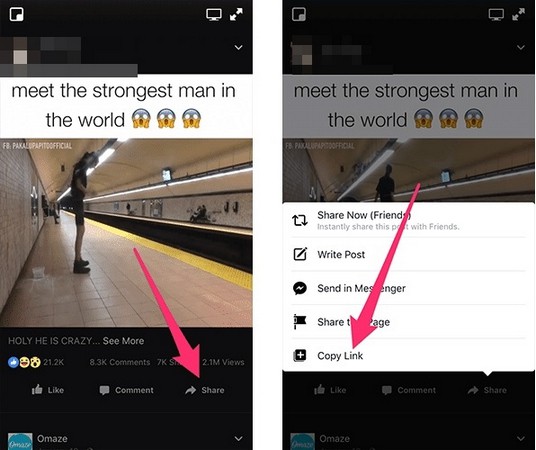
Partie 3 : Partager des vidéos Facebook avec WhatsApp sur PC
Il y a quelque temps, WhatsApp a introduit la fonctionnalité Web WhatsApp qui nous permet d'accéder à WhatsApp sur n'importe quel ordinateur. Cela nous permet de partager très facilement des vidéos Facebook directement sur WhatsApp. Pour savoir comment partager une vidéo Facebook sur WhatsApp via un ordinateur, il suffit de suivre les étapes suivantes.
- Lancez n'importe quel navigateur web (comme Google Chrome) et connectez-vous à votre compte Facebook. Lorsque vous trouvez une vidéo, il vous suffit de cliquer sur son horodatage pour la développer.

- Cela ouvrira la vidéo Facebook dans un nouvel onglet. Vous pouvez simplement aller dans sa barre d'adresse et copier manuellement le lien de la vidéo Facebook.

- Maintenant, allez sur web.whatsapp.com pour accéder à votre compte WhatsApp. Sur votre téléphone, lancez WhatsApp, allez dans ses paramètres et tapez sur "WhatsApp Web". Il ne vous reste plus qu'à scanner le code affiché pour ouvrir WhatsApp dans le navigateur.

- Vous pouvez désormais accéder à tous les contacts et conversations de votre WhatsApp sur le web. Il vous suffit de sélectionner une conversation et de coller l'URL copiée. Vous pouvez en obtenir un aperçu et appuyer sur la touche Entrée/Clic sur l'icône d'envoi pour le partage de la vidéo.

Conseils : Sauvegarder WhatsApp sur votre ordinateur en un seul clic
Si vous êtes un utilisateur assidu de WhatsApp, vous devriez prendre les mesures nécessaires pour sauvegarder vos données. Pour ce faire, vous pouvez vous faire aider par MobileTrans - Transfert de WhatsApp sur votre Android ou iPhone. En un seul clic, vous pouvez effectuer une sauvegarde complète de vos données WhatsApp sur votre ordinateur. Cela inclut vos chats, vos pièces jointes, vos contacts et tous les détails WhatsApp qui s'y rapportent. L'application nous permet également de restaurer notre sauvegarde WhatsApp sur le même appareil ou sur tout autre appareil. En outre, vous pouvez directement transférer également vos données WhatsApp d'un téléphone à un autre.
MobileTrans - Transfert de WhatsApp
Transférer WhatsApp depuis iPhone vers Android en un 1 seul clic!
- • Transférer des données WhatsApp depuis iPhone/iPad/iPod vers tous les appareils Android et vice versa.
- • Transférer Viber, Kik, WeChat et les données de Line depuis iOS vers d'autres appareils iOS.
- • Sauvegarder WhatsApp et autres données de l'application sociale dans l'ordinateur.
- • Le processus de transfert est rapide et sécurisé sans perte de données.
Maintenant que vous savez comment partager des vidéos Facebook sur WhatsApp, vous pouvez facilement envoyer toutes ces vidéos intéressantes à vos amis. Pour vous faciliter la tâche, j'ai dressé une liste de solutions pour partager des vidéos Facebook sur WhatsApp à la fois sur iOS et sur les appareils Android. En outre, j'ai également énuméré une façon intelligente de sauvegarder les vidéos Facebook sur le stockage de l'appareil avant le partage de vidéo sur WhatsApp. De plus, si vous ne voulez pas subir une perte inattendue de vos données WhatsApp, utilisez MobileTrans - Transfert de WhatsApp immédiatement et conservez une sauvegarde de vos données WhatsApp.




